パワーポイントで手作り家系図教室 |
|
| ワーポイントはマイクロソフト社の商標です | パワーポイント・手作り・家系図教室 |
| |
|
パワーポイントで手作り家系図教室 |
|
| ワーポイントはマイクロソフト社の商標です | パワーポイント・手作り・家系図教室 |
| |
|
★★全作業の流れ
| 手順① | 写真を用意する | 冠婚葬祭時の親族が一同に会した写真が便利です | |||
| 手順② | 写真ファイルを作る | スキャナーで写真をファイルに落とす | |||
| 手順③ | 画像ファイルを作る | 顔画像を切り取り全員の画像ファイルを作る | |||
| 手順④ | 家族ファイルを作る | 家族構成要素(従属)をいれた各家族ファイルを作る | |||
| 手順⑤ | パワポに表示、集結 | 各家系図を表示し、1スライドに集結表示する | |||
| 手順⑥ | パワポの編集 | ブロック毎の再配置、連結、最終レイアウト、保存 | |||
| 手順⑦ | 印刷 | お手持ちのプリンターで印刷 | |||
| 手順⑧ | 贈答用 | ラッピング各種 お楽しみください | |||
ここでは手順①~⑤の説明となります
![]() プログラムに規制されますので次の様にファイルをお作りください!
プログラムに規制されますので次の様にファイルをお作りください!
★全体の流れと条件
| Ⅰファイル条件 | ⇒ | Ⅱプログラム入手 | ⇒ | Ⅲ実行 |
| 規定どおりに ・家族ファイルが 出来ていれば |
プログラムを 使って |
1家族の家系図をパワポ画面に こんな感じで表示します! 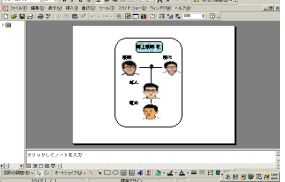 |
■家族ファイルの条件
| 家族ファイル の フォルダー名とファイル名 条件 |
| 具体的な例として ・野上泰明家:4人 (泰明、房代、篤人、龍太) ・野上篤人家:3人 (篤人、啓、悠登) 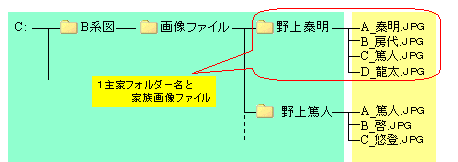 注意!! ★B系図、画像ファイル と フォルダー名は一字一句 間違えないようにお願いします! ★1主家フォルダー名は例として、野上泰明、野上篤人(通常、ご自分のお名前(主家名)となります) ★家族画像ファイル名は頭に従属(A_夫、B_妻、C_第1子、D_第2子、・・・)がアルファベット順に付きます |
![]() ここでぶっつけ体験です!
ここでぶっつけ体験です!
1.jpg画像4枚、ご用意ください。風景でもペットでも何でもいいです
2.規定のフォルダーを新規に作る
c:\B系図¥画像ファイル¥主家名 (主家名はご自分の)
この後に1.の画像を4枚、ぶら下げる
このときファイル名の頭に従属(A_ B_ C_ D_ )を必ず付けて保存する
| 新規フォルダー作成、画像ファイルの設定が始めての方は 検索ワードを 1.新しいフォルダ 2.名前の変更、フォルダ 3.ファイルのコピー、ドラッグ として こちら (Help) |
3.プログラムをダウンロード
家系図1ブロック表示VBA の ダウンロード
(ダウンロードの操作、初めての方は こちら)
4.実行
操作手順は スライド2,3,4にあります手順をご参照願います
? 手持ちの画像、家系図風に表示されましたでしょうか?
それでは 手順①~手順⑤の詳細説明に入ります
★先に5家族を例にフォルダーを新規(作業④のフォルダー作成にあたります)に作ります
| 例題の家族構成データ から ・野上泰明家:4人 (泰明、房代、篤人、龍太) ・野上篤人家:3人 (篤人、啓、悠登) ・野上嘉久家:5人 (嘉久、静代、康史、康明、広子) ・田原守家:2人 (守、広子) ・沢本康家:4人 (康、民子、康代、房代) |
→ | 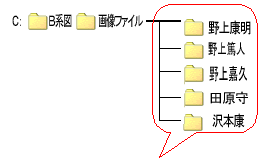 5家族のフォルダーを新規に作成する |
手順① 写真を用意する ⇒ 先回の法事における5家族の写真を使います
手順② 写真ファイルを作る
写真をスキャナーで写真ファイル(.JPG)に落とす こちら
手順③ 画像ファイルを作る 同時に 手順④ 家族ファイルを作る
Ⅰ:全員の顔画像ファイルを切り取り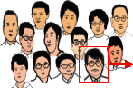 挙式の写真の場合は  著作権についてはこちら |
→ | 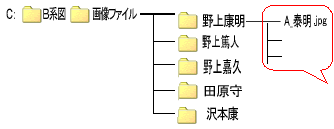 該当の家族フォルダーに従属をつけた名前で、.jpgファイル保存する 操作方法は こちら |
★手順⑤: パワポへの家系図表示
ダウンロードは 家系図1ブロック表示VBA
| Ⅰ 家系図1ブロック表示VBAの 実行 操作手順はスライド2,3,4 参照 特に ブロック毎の表示倍率(3段階)を考慮する
の家系図を表示する ↓ 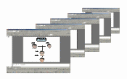 |
→ | Ⅲ 集結 1枚のスライドに全家系図を重ならないように ブロックごとに[CTL+C]→[CTL+P]、集結配置する 5親族(ブロック)表示は その表示倍率を3段階になっております 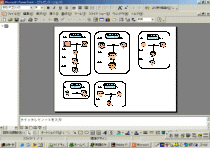 | ||||||||||||
作業①~⑤・・・いかがでしたでしょうか?少々煩雑でしたでしょうか?
次に 作業⑥~⑧ なりますが、前のページ(家系図挑戦)の説明を参照願います!
|
Copyright (C) 我流・挑戦パワーポイント All Rights Reserved